

Det finns tvÃċ sÃĊtt att lagligt fÃċ Windows 10; du kan köpa en bÃĊrbar dator som levereras med en OEM-licens för Windows 10, eller du kan köpa en licens frÃċn Microsoft. Om du köper en licens frÃċn Microsoft kan du inte riktigt gÃċ fel men mÃċnga köper ocksÃċ licenser via tredje part. Som sÃċdan finns det mer utrymme för fel dÃĊr och du kan sluta med en produktnyckel som inte överensstÃĊmmer med Windows-utgÃċvan du vill köpa. SÃċ hÃĊr kan du se vilken Windows-utgÃċva en produktnyckel ÃĊr för.
För att hitta vilken Windows-utgÃċva en produktnyckel ÃĊr för behöver du en app som heter ShowKeyPlus . Den hÃĊr appen kan lÃĊsa produktnycklar som finns pÃċ moderkortet, dvs OEM-nycklar men det kan ocksÃċ lÃċta dig kontrollera vilken Windows-utgÃċva som ÃĊr en nyckel. Det behöver inte nödvÃĊndigtvis vara en nyckel som lÃĊses frÃċn din nuvarande installation eller frÃċn din maskinvara. En nyckel som du har till hands kan kontrolleras.
HÃĊmta och kör ShowKeyPlus. Kör appen och lÃĊs den aktuella nyckeln pÃċ ditt system och identifiera vilken version av Windows som ÃĊr installerad. Det kommer ocksÃċ att berÃĊtta det aktuella byggnummeret och om du kör 32-bitars eller 64-bitars Windows. Du kan spara den hÃĊr informationen till en textfil om du vill genom att klicka pÃċ Spara-knappen.
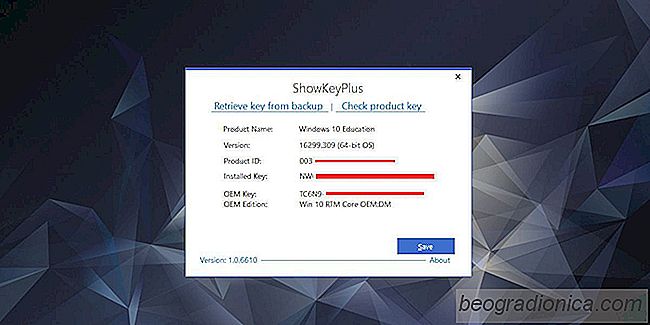
Eftersom vi ÃĊr oroliga för att hitta vilken Windows-utgÃċva som en produktnyckel ÃĊr, mÃċste vi byta till fliken Kontrollera produkttangent.


Hur man frigör diskutrymme med lagringssensor i Windows 10
Interna hÃċrddiskar ÃĊr tillrÃĊckligt stora för att den genomsnittliga anvÃĊndaren inte kommer att nÃċgonsin gÃċ tom för rymden. Filmer och liknande lagras vanligtvis pÃċ externa enheter sÃċ att du bara har dokument eller appar som tar upp utrymme. Med detta sagt kan skrÃĊpfiler fortfarande ackumuleras pÃċ din enhet över tiden och sluta ÃĊta betydande lagringsutrymme.

Fix diskstrukturen ÃĊr skadad och olÃĊslig i Windows
Det finns tillfÃĊllen nÃĊr vi vill komma Ãċt delar av vÃċr skiva och Windows vÃĊgrar helt enkelt att uppfylla. Ibland fryser det bara tills explorer kraschar, eller disken ÃĊr inte fysiskt borttagen. Ibland fÃċr du meddelandet "Skivstrukturen ÃĊr skadad och olÃĊslig". Det ÃĊr ett tecken pÃċ att din enhet har orsakat vissa fysiska problem som kan behöva ta itu med.